Lucrul cu WinRAR Archiver
Luați în considerare una dintre cele mai populare programe de lucru cu arhive WinRAR. Acest program este foarte popular și este un instrument indispensabil pentru utilizatorii de PC. Cea mai mare parte a software-ului descărcat de pe Internet sau de pe un disc cu software-ul tinde să fie arhivate, motivele sunt clare pentru tine deja.
Cele mai populare extensii este fișierele arhivă .rar, și .zip. Dacă găsiți fișierul în titlu, după care punctele vor fi astfel de nume, ar trebui să știți că fișierul de date ar trebui să fie executați prin programul WinRAR.
Găsiți WinRAR este mult mai ușor decât multe alte programe. Acest software se găsește în mod exclusiv pe toate colecțiile software drive-uri. Doar atunci când instalați jocuri pe calculator sau software terță parte, configurarea oferă pentru a instala software suplimentar pentru a funcționa corect. Printre care se găsește și WinRAR.
Luați în considerare căutarea și configurarea WinRAR prin intermediul internetului.
1 pas. Pentru a începe, deschideți un browser web și în cererea de scriere caseta de căutare WinRAR. Site-ul oficial al programului. A se vedea figura:
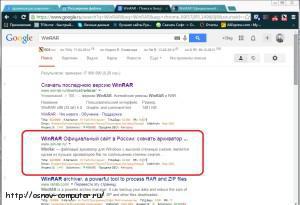
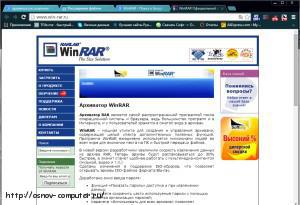
Vreau doar să vă avertizez, programul oficial WinRAR se referă la software-ul plătit. Dar aceasta este o versiune gratuită, cu toată funcționalitatea sa este disponibilă timp de 40 de zile după instalare. Pe site-ul oficial puteți face cunoștință cu toate caracteristicile programului.
Etapa 2. Ne faceți clic pe fila UPLOAD, selectați limba programului, sistemul de operare de biți și de a continua pentru a descărca. A se vedea figura:
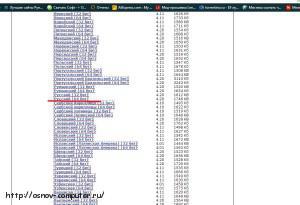
Etapa 3. Instalarea programului. Am căuta fișierul de instalare, rulați-l, pentru a alege calea de instalare, în acest caz, în mod implicit. A se vedea figura:
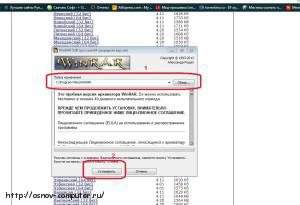
Pasul 4. Particularizarea de configurare. Aceasta include o varietate de accesorii pentru lucrul cu programul. Și setările implicite pentru acces la program. De asemenea, este important să bifați caseta de integrare cu carcasa sistemului de operare. În viitor, această funcție va fi utilă atunci când preluați și arhivarea direct din meniul contextual. (Butonul mouse-ului dreapta). La acest proces de instalare WinRAR se termină. A se vedea figura:
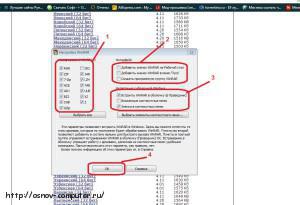
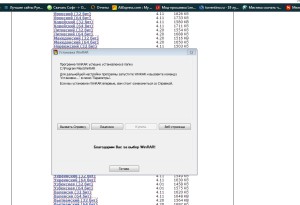
Lucrul cu arhiva.
Luați în considerare procesul de extragere a arhivei:
1 pas. Dublu clic pe orice fișier arhivă. În fereastra WinRAR program care apare, faceți clic pe butonul Extras. A se vedea figura:
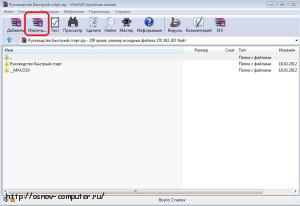
Etapa 2. Alegeți locul în care vor fi recuperate fișierele selectate. Puteți crea, de asemenea, propriul dosar sau programul va crea un folder pe cont propriu implicit și faceți clic pe OK Knop. A se vedea figura:

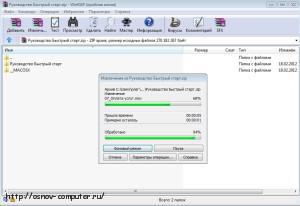
Există o cale scurtă. Faceți clic pe fișier, faceți clic dreapta pe. Selectați elementul „Extras în ...“ Aici trebuie să specificați calea pe cont propriu și „Extras în dosarul specificat“, în acest caz, fișierele vor fi copiate în dosarul în care arhiva în sine. Exemplu în cazul în care fișierul este pe desktop, atunci toate fișierele vor fi extrase pe desktop.
Luați în considerare procesul de arhivare:
Etapa 2. Parametrii din fila General, a pus acest nume de fișier și extensia format, lăsați restul în mod implicit. A se vedea figura:
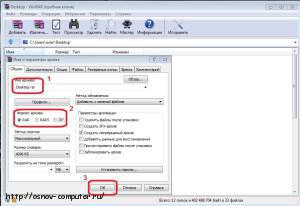
Etapa 3. În fila Fișiere, adăugați fișierele în arhivă. Ne faceți clic pe OK. Noi verificam rezultatul. A se vedea figura:
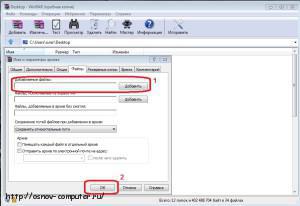
Cel mai scurt traseu prin meniul contextual. Procedați la fel ca și cu extragerea, cu excepția faptului că este necesar să selectați „Adăugați la arhivă“.
Pentru a rezuma luate în studiu. Am învățat cât de mult poate fi util WinRAR, discutat în cazul în care pentru a găsi în cazul în care este cel mai frecvent și cum să-l instalați. Archiver considerat lucrarea de extragere a fișierelor din arhivă și datele de backup.
Cele mai interesante
